
|
|
카노푸스 에디우스 프로. 사용 설명서
카노푸스 주식회사 전 세계 사용자의 호기심을 제한하지 않기로 결정하고 무료 다운로드 (회사 웹 사이트에 사전 등록)를 위해 프로그램 평가판을 게시했습니다. 자주 발생하는 기능이 하나뿐인 완전 기능 버전입니다. 작동 기간은 XNUMX일로 제한됩니다.
설치하는 동안 팝업 창에 프로그램에 메모리 용량이 128MB 이상인 그래픽 가속기가 필요하다는 경고가 표시됩니다.
이전과 마찬가지로 설치가 끝나면 운영 체제를 다시 시작해야 합니다. 약간 다시 그려진 화면 보호기는 명확합니다. HD 비디오를 실시간으로 처리하는 프로그램의 기능이 선언됩니다.
프로그램을 처음 시작하면 기본적으로 새 프로젝트가 생성될 폴더를 지정해야 합니다.
새 프로젝트를 만들기 위한 시작 창에는 동일한 다양한 사전 설정이 모두 포함되어 있지만 여기에도 새 항목이 나타납니다. 화면 가장자리에서 TV에 보이지 않는 영역의 크기를 담당하는 오버 스캔 크기(0에서 20까지) XNUMX%) 및 전체 사운드 레벨을 설정할 수 있는 오디오 참조 레벨. 프로그램의 작업 창을 로드할 때 첫 번째 심각한 차이점을 볼 수 있습니다. 인터페이스는 여전히 세 개의 개별 창으로 나뉘며 각 창은 Windows 작업 표시줄에 표시되는 독립 모듈입니다. 감지 된 두 모니터에서 작업 공간이 자동으로 열리는 프로그램의 지능에 만족했습니다. 패키지의 이전 버전은 새 레이아웃을 수동으로 생성하여 여기에서 "훈련"되어야했습니다. 작업 공간 구축의 일반적인 개념은 동일하게 유지되었지만 몇 가지 사소한 변경 사항이 여전히 관찰됩니다. 데스크탑이 보입니다. 정보, 마커 및 효과 패널에는 화면의 여유 공간을 절약하기 위해 여전히 서로 중첩할 수 있는 기능이 있지만 이제 프로젝트로 가져온 모든 파일을 저장하는 프로그램의 기본 팔레트인 Bin에는 이 기능이 있습니다. 기회.
무엇보다도 개발자는 마침내 모든 사용자에게 친숙한 메뉴 표시 줄을 프로그램에 장착했습니다. 이는 작업 공간 상단에 있어야 합니다. 아래 그림에서 나열된 모든 차이점을 볼 수 있습니다.
카키색과 같은 하나의 색 구성표에 국한되지 않기로 결정한 개발자는 작업 공간의 전체 영역에서 급격한 변화의 가능성을 포함했습니다. 따라서 각각 고유한 색상을 담당하는 세 개의 슬라이더를 이동하여 특정 사용자가 가장 잘 인식하는 색상으로 인터페이스를 다시 칠할 수 있습니다.
그러나 진정한 만족은 이전 버전에서 작업한 사용자가 경험할 것이며 처음으로 새로운 Edius를 다른 사람에게서 시작할 것입니다. 즉, 새 프로젝트에 이미 존재하는 언뜻보기에 눈에 띄지 않는 아이콘이 있습니다.
예, 끝났습니다! 중첩된 시퀀스, 즉 타임라인입니다. 지역 멀티태스킹 필터를 사용하여 사용자가 없이는 할 수 없는 경우가 많았습니다. 이제 모든 것이 다릅니다. 생성된 모든 타임라인을 하나의 타임라인으로 병합하여 모든 영화를 여러 부분으로 나눌 수 있습니다. 이렇게 하면 일부 사용자에게 발생했을 수 있는 한 번의 부주의한 마우스 움직임으로 인해 프로젝트가 우발적으로 손상될 위험이 없습니다. Bin 팔레트의 컨텍스트 메뉴에서 New Sequence 항목을 선택하여 새 타임라인을 생성합니다.
타임 라인의 속성에서 이름을 지정하고 일부 비디오 매개 변수를 보거나 변경할 수 있습니다 (Edius는 가장 다양한 비디오와 동시에 작업할 수 있는 기능으로 유명합니다). 그 안에 표시될 프레임 또는 프레임.
다음 혁신은 대부분의 전문 비디오 편집 소프트웨어 개발자가 취한 단계를 반복합니다. 멀티 카메라 편집 모드입니다. 이전에 여러 대의 카메라로 촬영한 자료를 처리하려면 두뇌를 긴장시키고 명확하지 않은 방법을 사용해야 했습니다(이 중 하나는 기사에 설명되어 있음). Canopus Edius Pro에서 편집. 모두에게 알려진 비밀), 이제 프로그램을 통해 일반적이고 편리하게 설계된 모듈을 사용할 수 있습니다. 멀티캠 모드는 F8 키 또는 멀티캠 편집 버튼을 눌러 활성화됩니다. 기본적으로 타임라인 도구 팔레트에는 이러한 버튼이 없습니다. 프로그램 설정(설정 > 응용 프로그램 설정)을 열고 인터페이스 사용자 지정을 담당하는 섹션으로 이동해야 합니다.
여기서 창 왼쪽에 있는 트리에서 사용자 지정 > 버튼 항목을 선택하고 오른쪽에 있는 드롭다운 목록에서 타임라인 항목을 선택해야 합니다. 이제 원하는 버튼을 찾는 것만 남아 있습니다. Avialable 버튼이라는 제목의 창에 있으며, 선택한 후 현재 버튼 창으로 이동합니다. 이제 이 버튼이 타임라인 도구 모음에 표시됩니다.
많은 열렬한 아마추어 (그리고 훨씬 더 많은 전문가)는 "마우스"조작기를 사용하여 특히 단조로운 작업을 수행하지 못하는 것으로 알려져 있습니다. 그러나 Edius는 그러한 까다로운 사람들에게 진정한 낙원입니다. 이 사실은 앞에서 반복적으로 언급되었습니다. 이 프로그램의 이전 버전에서 사용된 모든 명령에 대한 사용자 지정 키보드 단축키의 간단한 출력은 여러 페이지의 텍스트를 차지합니다. 새 버전에서도 마찬가지입니다. 프로그램에 많은 혁신을 도입한 개발자는 필수 키보드 단축키 없이는 두지 않았습니다. 예를 들어 다중 카메라 편집에서 하나 또는 다른 화면을 활성화할 시간을 갖기 위해 마우스 커서로 크롤링하는 대신 Num 섹션의 키보드에 있는 키 1-8을 사용할 수 있습니다. 각 키에는 각 미니 창의 왼쪽 상단 모서리에 해당 번호가 표시됩니다.
종종 표준 재생 속도에서는 모든 화면에서 그림의 변화를 추적하기가 매우 어렵고 적절한 순간을 놓칠 위험이 있습니다. 그러나 여기에서도 개발자는 소란을 피웠습니다. 타임 라인 재생을 시작하면 언제든지 재생 속도를 변경하고 반대 방향으로 시작할 수도 있습니다. 이것은 표준 키 J, K 및 L(뒤로, 중지 및 앞으로)을 사용하여 수행됩니다. 다시 누르면 재생 속도가 변경됩니다. "마우스 사육자"도 불쾌하지 않습니다. 재생 중에 타임 라인 영역에서 마우스 가운데 버튼을 누르면 재생 속도 변경 모드가 활성화됩니다. 이제 마우스 휠을 돌리기만 하면 속도를 쉽게 변경할 수 있습니다. 개발자에게 다음 찬사는 오랫동안 기다려온 키포인트 기반 편집 기능을 포함하는 것입니다. 이제 이러한 포인트를 사용하여 색상 보정 섹션에 있는 필터의 작동을 사용자 정의할 수 있습니다. 키포인트를 사용해 본 적이 있고 작동 방식을 이해하는 사람이라면 누구나 즉시 이 혁신을 마스터할 것입니다.
여기서 유일한 단점은 결함이 있는 인터페이스입니다. 고정 크기 창을 좋아하는 사람은 거의 없으며 YUV Curve 필터의 핵심 포인트를 설정하는 경우에는 정말 재앙입니다. 개발자는 사용자의 활동 영역을 비참한 센티미터의 공간으로 제한했습니다.
그러나 견고하게 고정되고 일반적으로 빈약한 창 크기는 Canopus Corp. 제품의 오랫동안 알려진 기능이므로 XPlode 인터페이스를 회상하기에 충분합니다. 숙련된 사용자는 비디오 재생 속도를 원활하게 변경할 수 있는 작은 Canopus DV 속도 컨트롤러 모듈의 존재에 대해 알고 있을 것입니다. 불행하게도 이 모듈을 사용한 작업은 Edius 프로그램에 통합되지 않았기 때문에 상당히 복잡하며, 또한 이 모듈은 Canopus DV 코덱으로 압축된 비디오에서만 작동할 수 있습니다(이 코덱이 시스템에 있는 경우). 처리해야 하는 비디오 부분(부드러운 속도 변경)을 타임라인에서 별도의 파일로 내보내야 합니다. 이 파일은 나중에 Canopus DV 속도 컨트롤러 모듈에서 처리됩니다. 여기에서는 모든 것이 매우 간단합니다. 변환할 파일이 선택됩니다. 생성할 파일의 폴더와 이름을 지정합니다. 부식성 사용자는 여기에 있는 모든 설정(가속/감속 비율 및 가속/감속 방법)으로 인해 나머지 설정을 어려움 없이 이해할 수 있습니다. SF에서 상수, 원본에서 SF로 변경, SF에서 원본으로 변경 , 중간점에서 SF로 변경합니다.
처리 결과 파일을 하나 더 얻었고, 이 파일을 현재 Edius 프로젝트로 가져와야 합니다. 이러한 "탬버린과의 춤", 재생 속도의 아름답고 부드러운 변화를 위한 모든 것. Edius의 새 버전을 만들 때 개발자는 분명히 사용자의 기도를 들었습니다. 여기에 프로그램 셸에 통합된 재생 속도 작업을 위한 모듈이 있습니다. 컨텍스트 메뉴에서 호출되는 Time Remap입니다.
개발자들은 동일한 요점을 사용하여 시간을 관리하는 것이 가장 편리하다고 논리적으로 추론했습니다. 그런 식이지만 모듈을 만드는 과정에서 예상되는 열정이 사라졌습니다. 곡선을 사용하여 가속 편집 (속도가 아님!). 모듈의 인터페이스를 보면 Time Remap이 점진적인 속도 저하나 가속 없이 엄격하게 이산적으로 비디오 속도를 조정한다고 생각할 수 있습니다.
비디오 재생 속도 변경은 원래 지점과 타임라인의 새 위치 사이의 거리에 따라 달라집니다. 혼동하는 것은 불가능합니다. 점은 직선 세그먼트로 연결되어 있습니다(사용자의 꿈에서는 편집 가능한 곡선이어야 함). i에 점을 찍고 가속도가 불연속적으로 변하는지 부드럽게 변하는지 알아보기 위해 간단한 실험을 해 봅시다. 시간 코드와 함께 비디오를 내보내는 Edius의 기능을 사용합시다. 프로그램 설정에서 화면에 시간 코드 표시를 담당하는 항목을 찾고 이 서비스 문자를 프레임 중앙으로 이동합니다. 임의 색상의 Color Matte를 만들어 타임라인에 배치해 보겠습니다. 이 클립의 길이는 XNUMX분입니다. 내보내기 > 파일로 인쇄(시간 코드 표시)를 클릭하고 코덱을 선택하여 비디오를 내보냅니다. 이제 비디오의 품질은 우리에게 중요하지 않습니다. 프레임 중앙의 숫자를 구분할 수 있습니다.
프로그램 설정으로 돌아가서 타임 코드 라인을 프레임 하단의 기본 위치로 되돌립니다. 결과 분 클립은 이전에 불필요한 모든 항목을 지운 후 타임라인의 시작 부분에 배치됩니다. 이제 Time Remap 모듈에서 클립으로 작업해 보겠습니다. 시간 표시기를 50초로 이동하고 핵심 포인트를 하나 생성해 보겠습니다. 마우스 커서로 이 녹색 점을 잡고 10초 표시까지 왼쪽으로 이동합니다. 확인을 클릭하여 변경 사항을 저장합니다.
그런 다음 비디오 재생 속도는 다음과 같이 변경되어야 합니다. 클립의 처음 50초는 타임라인의 처음 10초 동안 실행되어야 하고 그 반대의 경우도 마찬가지입니다. 클립의 나머지 10초는 타임라인의 50초 동안 늘어납니다( 따라서 시간 다시 매핑 모듈은 처리된 클립의 총 지속 시간을 변경하지 않으려고 합니다. 그리고 이제 모니터 창에서 타임라인의 처음 XNUMX초를 주의 깊게 살펴보겠습니다.
예, 맞습니다. 점진적인 속도 저하가 계속 발생하고 있습니다! 이것은 가장 간단한 계산으로 확인됩니다. 아래 타임코드는 타임라인의 실제 시간을 표시하고 프레임 중앙의 타임코드는 클립입니다. 선택한 시간 간격(7초) 동안 재생된 프레임 수를 파란색 숫자로 표시했습니다. 그래서 우리는 처음 3초에 178초와 199프레임의 비디오가 재생되었음을 알 수 있습니다. 즉, 183프레임입니다. 두 번째 초 동안-이미 21 프레임 (이 이상한 가속이 어디에서 왔는지 명확하지 않습니다. 분명히 작업을 준비하는 모듈이 너무 높게 시작되었습니다). 또한-XNUMX 초의 XNUMX 프레임에서 마지막 XNUMX 초의 XNUMX 프레임으로 지속적으로 점진적으로 느려집니다. 얻은 데이터를 기반으로 곡선을 안전하게 만들 수 있으며 시간 다시 매핑 모듈의 실제 작업을 반영합니다.
또한 사운드 작업이 개선되었습니다. 이제 사용자의 요청에 따라 오디오 채널이 하나가 아니라 오디오 수에 따라 3, XNUMX, XNUMX개가 타임라인에 표시되도록 사운드 작업을 구성할 수 있습니다. 처리된 클립이 가지고 있는 채널. 각 오디오 채널은 고유한 특성만 표시하는 별도의 오디오 트랙으로 출력할 수 있습니다. 또한 Edius는 이제 AC-XNUMX 형식으로 오디오를 가져올 수 있습니다. 따라서 Dolby Digital 기술을 사용하여 사운드를 압축하는 클립의 처리는 더 이상 어렵지 않습니다. 예비 오디오 트랜스코딩이 필요하지 않습니다. 다시 한 번 내장 Canopus HQ 코덱이 개선되었습니다. 이제 정적 이미지 형태로 푸티지를 저장하는 것을 거부할 수 있는 알파 채널에 대한 완전한 지원을 선언합니다. 프로그램 페이지(canopus.com/products/EDIUSPro/newfeatures.php)는 새로운 고화질 비디오 인코딩 방법인 HDV용 Edius Speed Encoder(canopus.com/products/EDIUSPro/speedencoderforHDV_closeup.php)를 발표합니다. 이 모듈은 내보내기 창에서 선택할 수 있는 추가 항목으로 구현됩니다.
동일한 페이지에는 작업 속도 측면에서 이 모듈이 Adobe Premiere Pro v를 쉽게 능가하는 여러 테스트 결과가 포함되어 있습니다. 1.5, 하지만 Edius용 "네이티브" ProCoder Express도 있습니다. 그러나 여전히 이상합니다. 페이지가 Edius 4에 포함된 새로운 기술을 설명한다는 사실에도 불구하고 테스트에는 최신 버전이 아닌 소프트웨어 버전이 포함됩니다. 여기에 참여하는 행사의 주인공인 Canopus Edius Pro도 버전 3.6을 가지고 있습니다! 이 테스트 결과에 따르면 Speed Encoder for HDV를 사용한 인코딩 속도는 나열된 경쟁사보다 거의 XNUMX배(!)배 빠릅니다. 그러나 우리는 제품의 새로운 네 번째 버전을 고려하고 있습니다. 경쟁 패키지인 Adobe Premiere Pro 2.0 및 Canopus Edius Pro 4.0의 최신 버전으로 자체 테스트를 수행해 보겠습니다. 다양한 색상의 배경이 평균 속도로 움직이는 TGA 시퀀스로 구성된 Particle Illusion 프로그램에서 짧은 영상을 준비합시다.
이제 Select Exporter Plug-in 창에서 실험적인 것을 선택하여 이러한 비디오의 4.0분을 Edius Pro XNUMX의 파일로 내보내겠습니다. 비디오 설정을 기본값으로 둡니다.
Canopus Edius Pro 4.0은 8분 10초 동안 이 작업을 수행했습니다. 이 결과를 기억하고 동일한 매개 변수를 사용하지만 Adobe Premiere Pro 2.0을 사용하여 비디오를 만들어 보겠습니다. 여기에서 Adobe Media Encoder를 사용하여 이러한 특성을 가진 비디오를 내보낼 수 있습니다.
이 프로그램은 5분 20초 분량의 64분짜리 영상을 오산하는 일에 관여했다. 아마도 테스트가 수행된 컴퓨터의 구성에 대해 이야기할 때입니다. 이것은 AMD Athlon 3200 1024+, XNUMXMB DDR SDRAM입니다. 보시다시피 이 구성에서는 시간을 얻을 수 없습니다. 이제 동일한 테스트를 반복하되 구성이 다른 컴퓨터에서 Intel Pentium 4 640(Prescott 2M), 1024MB DDR SDRAM을 사용해 보겠습니다. 여기에서 Edius는 동일한 프로젝트를 조금 더 빠르게 계산했습니다: 6분 12초. 그러나 Adobe Premiere Pro도 우리를 실망시키지 않았습니다: 4분 6초. 이상하게도 Speed Encoder for HDV 기술을 설명하는 페이지에 제공된 결과와 완전히 일치하지 않는 것으로 나타났습니다. 아마도 그 이유는 Canopus Corp.의 개발자가 수행한 테스트의 엄선된 조건 때문일 것입니다. 예를 들어 Adobe Premiere Pro는 CineForm Aspect HD 코덱을 사용하여 캡처한 비디오로 작업했으며 Edius Pro는 Canopus HQ로 압축된 비디오를 렌더링했습니다. 소프트웨어 버전은 오늘날 최신 버전이 아니므로 완전히 공평하지 않습니다. 어떤 동기가 Canopus Corp.를 촉발시켰는지 말하기는 어렵습니다. Adobe 패키지를 유일한 경쟁자로 간주하십시오. 아마도 Canopus Corp.의 관리자일 것입니다. Adobe 제품의 유행과 인기에 사로잡혀 있습니까? 그렇긴 해도 비디오 편집 세계에서 독특하고 희귀한 표본인 Edius가 오랫동안 표준화된 Adobe의 제품과 유사해지고 있다고 말하기에는 너무 이릅니다. 간행물: ixbt.com
터치 에뮬레이션을 위한 인조 가죽
15.04.2024 펫구구 글로벌 고양이 모래
15.04.2024 배려심 많은 남자의 매력
14.04.2024
▪ 기사 사자는 발톱으로 알아볼 수 있습니다. 대중적인 표현 ▪ 기사 LED 위상 표시기. 무선 전자 및 전기 공학 백과사전 ▪ 기사 Poniatowski 발전소에서 열 펌프 사용. 무선 전자 및 전기 공학 백과사전
홈페이지 | 도서관 | 조항 | 사이트 맵 | 사이트 리뷰 www.diagram.com.ua |






 Arabic
Arabic Bengali
Bengali Chinese
Chinese English
English French
French German
German Hebrew
Hebrew Hindi
Hindi Italian
Italian Japanese
Japanese Korean
Korean Malay
Malay Polish
Polish Portuguese
Portuguese Spanish
Spanish Turkish
Turkish Ukrainian
Ukrainian Vietnamese
Vietnamese










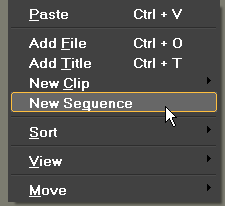


 . 다른 카메라에서 촬영한 자료인 비디오 트랙을 타임라인에 배치한 후 이 버튼을 활성화해야 합니다. 그러면 다중 카메라 편집 모드가 켜집니다. 이제 스페이스바를 눌러 타임라인 재생을 시작할 수 있습니다. 사용자에게 남은 것은 마스터 창에서 이미지를 따라가는 것뿐입니다. 이 창에는 다중 카메라 편집의 최종 결과가 표시됩니다. 다른 창에서 그림을 주시할 필요가 있습니다. 동영상에 포함하려는 비디오가 인덱스로 표시된 작은 창 중 하나에서 시작하면 마우스로 이 창을 클릭해야 합니다. 클릭한 직후에 창은 노란색 프레임으로 표시되고 이 창의 내용은 메인 - 마스터 창에 표시됩니다. 반응을 훈련시키는 간단한 게임과 비슷합니다.
. 다른 카메라에서 촬영한 자료인 비디오 트랙을 타임라인에 배치한 후 이 버튼을 활성화해야 합니다. 그러면 다중 카메라 편집 모드가 켜집니다. 이제 스페이스바를 눌러 타임라인 재생을 시작할 수 있습니다. 사용자에게 남은 것은 마스터 창에서 이미지를 따라가는 것뿐입니다. 이 창에는 다중 카메라 편집의 최종 결과가 표시됩니다. 다른 창에서 그림을 주시할 필요가 있습니다. 동영상에 포함하려는 비디오가 인덱스로 표시된 작은 창 중 하나에서 시작하면 마우스로 이 창을 클릭해야 합니다. 클릭한 직후에 창은 노란색 프레임으로 표시되고 이 창의 내용은 메인 - 마스터 창에 표시됩니다. 반응을 훈련시키는 간단한 게임과 비슷합니다.






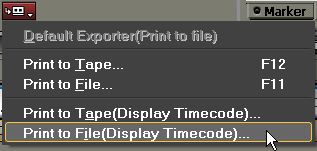







 다른 기사 보기 섹션
다른 기사 보기 섹션 